Hauptseite/UFS912/Installation/
Inhaltsverzeichnis
Installationshilfe für Anfänger
Mit dieser Anweisung wollen wir Euch Schritt für Schritt zeigen wie man BPanters Neutrino in den Flash eures Kathrein UFS912 bekommt.
Wir wünschen allen viel Spaß beim basteln.
Was brauche ich
1.) Kathrein UFS912
2.) USB-Stick
3.) Das Update Script
4.) Ein aktuelles Flash Image
Wie fange ich an
Erstinstallation
Die Erstinstallation wird nur einmal durchgeführt, ist aber zwingend erforderlich. Da sonst kein Fremdimage startet.
1. Einen USB-Stick in FAT32, am besten frisch formatiert mit dem HP-Format Tool.
2. Auf dem USB-Stick folgende Ordner anlegen:
kathrein |ufs912
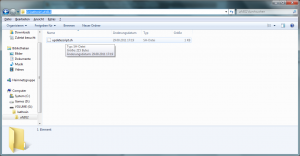
3. In diesem Ordner kopieret man das Update Script
4. Schaltet den UFS912, nach dem Ihr den Receiver heruntergefahren habt, am Schalter hinten aus
5. Den so eben fertig gestelleten USB-Stick in den vorderen USB-Anschluss einstecken
6. Die TV/Radio Taste vorne drücken und festhalten und am Schalter hinten einschalten
7. Jetzt kommt im VFD Emergency Boot TV/Radio Taste kann jetzt losgelassen werden
8. Nun sollte load USB und weitere Ausgaben im VFD zu sehen sein
9. Jetzt sollte Update Succesfull im VFD zu sehen ist, die UFS912 wieder hinten am Schalter ausschalten
Dies war jetzt die Erstinstallation um ein Fremdimage auf die Box zu bekommen.
Flashen der UFS 912 mit einem USB-Stick
Nachdem wir die Erstinstallation durchgeführt haben, können wir jetzt ein Fremdimage auf die Box Flashen.
1. Einen USB-Stick in FAT32, am besten frisch formatiert mit dem HP-Format Tool.
2. Auf dem USB-Stick folgende Ordner anlegen:
kathrein |ufs912
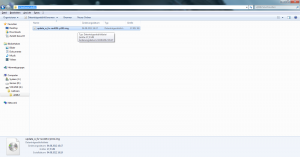
3. In diesem Ordner kopiert man ein aktuelles Flash Image
4. Schaltet den UFS912, nach dem Ihr den Receiver heruntergefahren habt, am Schalter hinten aus
5. Den so eben fertig gestelleten USB-Stick in den vorderen USB-Anschluss einstecken
6. Die TV/Radio Taste vorne drücken und festhalten und am Schalter hinten einschalten
7. Jetzt kommt im VFD Emergency Boot TV/Radio Taste kann jetzt losgelassen werden
8. Nun sollte load USB und weitere Ausgaben im VFD zu sehen sein
9. Jetzt sollten folgende Ausgaben im VFD zu sehen sein: Erase NAND und auch WR 40000
10.Warten bis die Box fertig geflascht hat, die Box startet von selbst neu
zurück zum Menu
DuckBA USB Images installieren
Ist noch in Arbeit
Recovery Image, Zurück zum Original
Mit dieser Anweisung wollen wir Euch Schritt für Schritt zeigen wie man wieder zurück zum Original Image in den Flash eures Kathrein UFS912 kommt.
Was brauche ich
1.) Kathrein UFS912
2.) USB-Stick
3.) Das ufs912_recovery_v2.0B2_1.3 Dies ist das aktuelle
Wie gehe ich vor
1. Einen USB-Stick in FAT32, am besten frisch formatiert mit dem HP-Format Tool.
2. Das Recovery Image Dies ist das aktuelle
3. Auf dem USB-Stick folgende Ordner anlegen:
kathrein
|ufs912
|ufs912BArgs
4. Die Ordner umbenennen:
ufs912 zu ufs912IMG
ufs912BArgs zu ufs912
5. Schaltet den UFS912, nach dem Ihr den Receiver heruntergefahren habt, am Schalter hinten aus
6. Den so eben fertig gestelleten USB-Stick in den vorderen USB-Anschluss einstecken
7. Die TV/Radio Taste vorne drücken und festhalten und am Schalter hinten einschalten
8. Jetzt kommt im VFD Emergency Boot TV/Radio Taste kann jetzt losgelassen werden
9. Jetzt sollte Update Succesfull im VFD zu sehen ist, die UFS912 wieder hinten am Schalter ausschalten
10. USB-Stick abziehen
11. Die Ordner erneut umbenennen:
ufs912 zu ufs912BArgs
ufs912IMG zu ufs912
12. Schritt 6. bis 8. wiederholen
13. Es kann möglich sein das die Box während der Prozedur mehrfach neustartet
14. USB-Stick erst entfernen, wenn die Box wieder ein Bild auf dem TV anzeigt